Cara Membuat Web Server di PC pribadi..
Website dimasa sekarang ini bukan hal yang awam bagi setiap orang. Sebuah sarana online yang terdiri dari sebuah Domain (nama atau tanda pengenal untuk sebuah situs atau website “.com, .net, .org, .info dll”) dan Hosting (Media penyimpanan yang bisa di akses dari penjuru dunia baik yang berbayar atau gratis). Jika anda adalah orang yang sedang tertarik untuk membuat website, tutorial ini bisa membantu anda dalam memahami dan mengerti tentang tatacara pembuatan website dengan menggunakan komputer pribadi (PC). Cara ini bisa juga digunakan untuk para netter untuk membuat website “prelauncing” sebelum website sesungguhnya di onlinekan secara keseluruhan di dunia maya.
Dalam kesempatan ini saya ingin mengajak
anda untuk bisa mempraktekkan membuat sebuah webserver yang biasa di
kenal dengan sebutan HTTPD [Hypertext Transfer Protocol Deamon] atau
HTTP server. HTTP server adalah sebuah service yang bekerja untuk
melayani request (permntaan) dari HTTP client (web browser) ke computer
server. Tujuan akhir dari tutorial ini adalah agar anda bisa menggunakan
webserver anda untuk keperluan pembuatan website, baik yang berbasis
database (menggunakan mysql) atau nondatabase (berupa web statis
“biasanya hanya menggunakan html saja”).
Untuk menjadikan komputer kita menjadi sebuah webserver tidak perlu
spsifikasi computer yang supercanggih atau cepat, tetapi adakalanya di
butuhkan guna mempepercepat aplikasi yang kita gunakan. Untuk memulai
menjadikan komputer pribadi kita menjadi sebuah webserver kita bisa
menggunakan software free (software gratis) berupa :
- Appserv (AppservNetwork) bisa anda Download di situsnya :
http://www.appservnetwork.com
- XAMPP Bisa anda download di situsnya :
http://www.apachefriends.org/en/xampp.html
Kedua software ini sama, fungsinya adalah untuk bisa menjadikan
komputer pribadi kita menjadi Web Server yang nantinya kita gunakan
untuk hosting berbasis Apache yang digunakan untuk menampilkan website
di localhost. PHP ( PHP adalah bahasa pemrograman
berupa script (text) yang dijalankan pada server side. Artinya semua
sintaks (perintah) yang kita berikan akan sepenuhnya dijalankan oleh
server sedangkan yang dikirimkan ke browser hanya hasildari pemrosesan
di server ) dan MySQL (adalah database “bankdata” yang
sering digunakan dalam kombinasi sistem yang menggunakan interface PHP)
dapat bekerja sama dengan banyak web server. Salah satu web server yang
dikenal dan sudah terbukti ketangguhan serta konektifitasnya dengan PHP
dan MySQL, adalah Apache. Anda bisa menginstall web yang berbasis CMS
(Conten Managemen System) seperti WordPress, Joomla, Drupal dll yang
databasenya menggunakan Mysql. Apabila Software ini d install d computer
anda, maka anda sudah bisa online menggunakan browser anda (IE,
Firefox, Google Chrome, Opera dll) tetap secara local atau Localhost.
untuk memastikan programnya berjalan anda bisa memanggilnya di browser
anda dengan menuliskan “localhost” . jika sudah benar maka di browser
akan mnampilkan informasi dari Fasilitas yang ada pada komputer anda
mengenai software ini.http://www.appservnetwork.com
- XAMPP Bisa anda download di situsnya :
http://www.apachefriends.org/en/xampp.html
Kali in saya akan memberikan tutorial cara menginstall Appserv untuk keperluan Membuat Web Server Pribadi anda. Untuk memulainya pastikan file Installer Appserv sudah ada di komputer yang akan di setting.
1. Installasi Appserv
>> Klik 2x pada file appserv-win32-2.x.x.exe
>> Klik 2x pada file appserv-win32-2.x.x.exe
Pilih semua fasilitas terus Next…
Tulis Nama Server (sebaiknya localhost saja biar mudah) dan isikan email (Port biarkan saja port 80) selanjutnya Next
Isikan Password untuk User ROOT
(Secara default nama master user database adalah ROOT). Isikan
passwordnya semisal 123456 atau terserah kamu ( user ROOT dan Password :
xxxx akan digunakan padasaat setting Koneksi ke database nantinya.)
Instalasi selesai dan Jalankan Programnya.
Jika penginstalan selesai maka secara automatis Apache dan MySql akan
dijalankan baik sebelum di restart (komputernya) atau sesudah di restart
(sebab akan berjalan automatis pada saat komputer hidup. Untuk
memastikan Apache berjalan cek di bagian browser dengan menuliskan “localhost” di bagian address bar dan enter. Apabila benar akan tampil semacam ini :
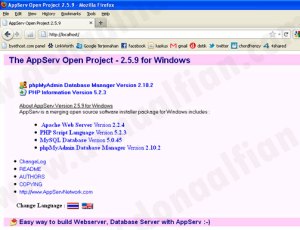
Nah selesai sudah penginstallan. Apabila anda ingin membuat sebuah website sample anda tinggal meletakkan (membuat folder) di folder “www” pada direktori “Appserv” anda. >> C:\AppServ\www
Semisal kita akan membuat website dengan nama donaalfian.com, anda cukup membuat folder “donaalfian” di folder “www”. >> C:\AppServ\www\donaalfian . untuk mengecek anda tinggal menuliskan alamat di browser (Address Bar) >> “localhost/donaalfian” dan enter. Jika benar di browser anda akan tampil seperti ini :
Karena belum terisi file-file website maka tampilan akan seperti diatas.
Selamat mencoba dan semoga bermanfaat….





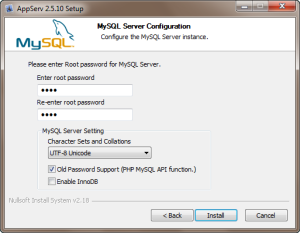


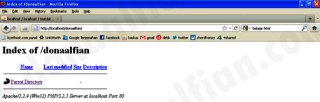
Tidak ada komentar:
Posting Komentar